Налаштування монітора для комфортної та безпечної роботи
Багато з нас не раз помічали, як після тривалої роботи за комп'ютером очі починають боліти і навіть сльозитися. Деякі думають, що справа саме в тривалості використання пристрою. Звичайно, якщо засидітися за улюбленою грою або просто за роботою занадто довго, то очі будуть хворіти в будь-якому випадку. Однак, як правило, причина полягає в неправильній настройці монітора.
Можливо, з вами коли-небудь траплялося таке, що при використанні іншого пристрою ніякого дискомфорту не виникало годинами, а при поверненні за свою машину, починаються болі в очах. Якщо ви були свідком або учасником такої історії, то справа саме в поганій налаштування дисплея. Нескладно здогадатися, що нехтування цим тягне за собою не самі приємні наслідки для здоров'я. Тому дуже важливо дотримати всі необхідні норми, про які ми поговоримо в даній статті.

зміст
Всі аспекти правильного налаштування монітора
Налаштування дисплея комп'ютера не зводиться до якогось єдиного інструменту. Це цілий спектр різних показників, починаючи від дозволу і закінчуючи калібруванням. Вони повністю не залежать один від одного і встановлюються окремо.
Установка коректного дозволу
Насамперед ви повинні переконатися, що встановлено правильне вирішення, відповідне технічним характеристикам. Їх можна знайти на коробці пристрої, але, як правило, цей показник повинен визначатися і встановлюватися автоматично.

При незрозумілих розмитим, а також неприродному співвідношенні сторін на екрані, необхідно встановити дозвіл, на яке розрахований монітор. Як правило, це можна з легкістю зробити з робочого столу комп'ютера. Для цього правим клацанням миші натисніть по вільній області робочого столу і виберіть пункт меню «Параметри екрану».
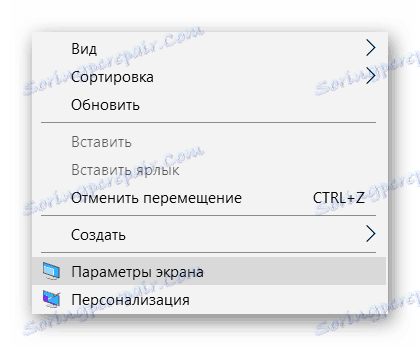
У меню, установки, необхідно вибрати потрібний дозвіл. Якщо ви не знаєте показник, під який розрахований ваш дисплей, встановіть рекомендований системою варіант.
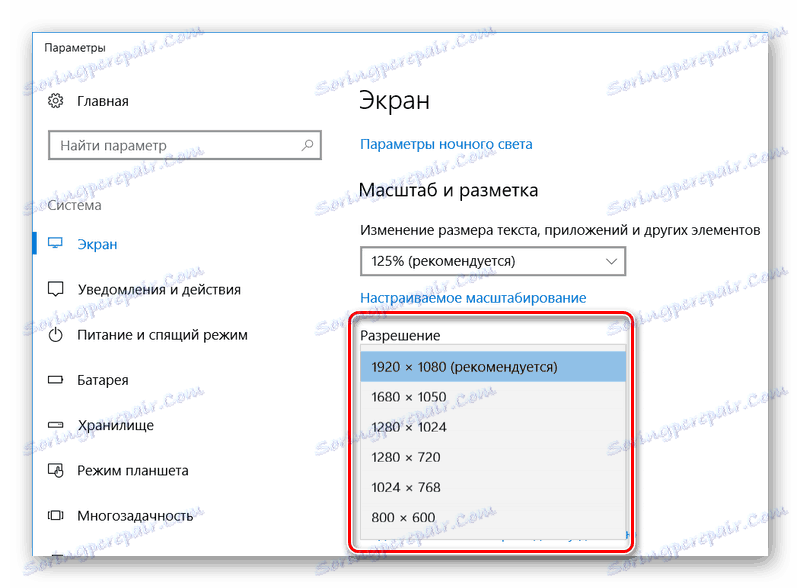
Детальніше: Програми для зміни дозволу екрану
Частота оновлення монітора
Не всім відомо, що частота оновлення монітора також дуже важлива для очей. Цей показник визначає швидкість, з якою оновлюється картинка на дисплеї. Для сучасних РК-моніторів її показник повинен складати 60 Гц. Якщо мова йде про застарілі «товстих» моніторах, які називаються електронно-променевими, то потрібна частота оновлення 85 Гц.
Щоб подивитися і змінити дану частоту, необхідно, як і у випадку з установкою дозволу, зайти в параметри екрану.
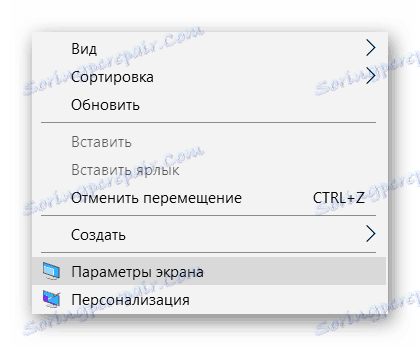
В даному меню переходимо в «Властивості графічного адаптера».
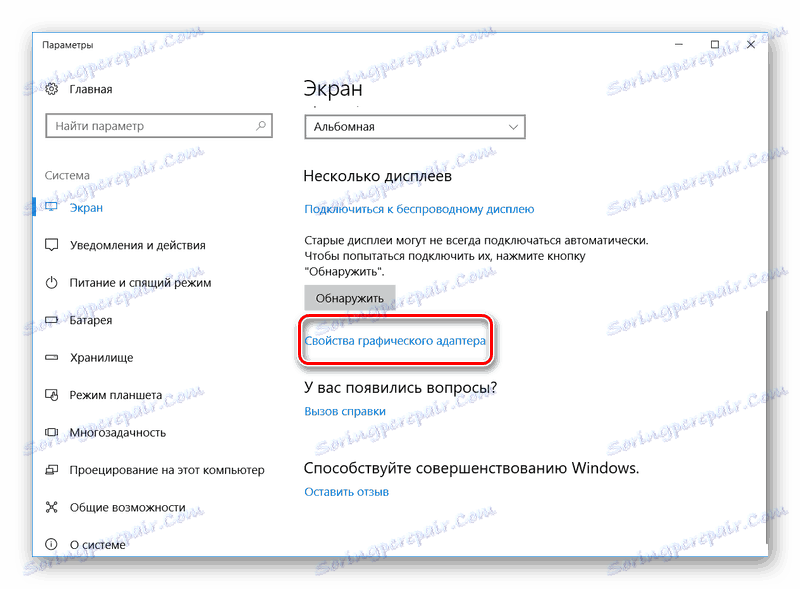
Перейшовши у вкладку «Монітор», встановіть необхідний показник цієї настройки.

Яскравість і контраст
Ще однією важливою налаштуванням, яка може впливати на комфорт очей при роботі за комп'ютером, є яскравість і контраст. В принципі, будь-то певного показника, який необхідно поставити під час налаштування цих пунктів, не існує. Все залежить саме від рівня освітленості кімнати і індивідуального зору кожного. Тому налаштовувати необхідно конкретно під себе, намагаючись встановити комфортний варіант.

Як правило, даний параметр виставляється за допомогою спеціальної кнопки на моніторі або комбінації гарячих клавіш в ноутбуці. У другому випадку зазвичай необхідно затиснути «Fn» і регулювати яскравість за допомогою стрілок на клавіатурі, але все залежить конкретно від моделі пристрою. Також можна скористатися однією з спеціалізованих програм.
урок: Зміна яскравості в Windows 10
калібрування дисплея
Крім іншого, іноді виникає ситуація, коли збивається правильна калібрування екрану. В наслідок цього на дисплеї починають неправильно відображатися кольору і все зображення.

Вручну калібрування монітора провести не так просто, оскільки в Windows відсутні вбудовані інструменти для цієї мети. Однак існує велика кількість програм, які вирішують цю проблему в автоматичному режимі.
Читайте також: Програми для калібрування монітора
інші рекомендації
Крім неправильної настройки монітора, дискомфорт і болі в очах можуть з'являтися і з інших причин, не залежних від пристрою. Якщо всі попередні рекомендації вам не допомогли, то, швидше за все, справа в одному з наступних.
регулярні перерви
По-перше, необхідно пам'ятати про те, що все-таки монітор не так безпечний для очей людини, якщо мова йде про боргом його використанні. Будь-який фахівець в даній області готовий підтвердити, що при роботі з будь-яким дисплеєм, будь то комп'ютер, телефон або телевізор, потрібно робити постійні перерви. Краще кожні 45 хвилин дати органу зору кілька хвилин перерви, підтримуючи це спеціальними вправами, ніж ризикувати власним здоров'ям.

Освітлення в приміщенні
Іншою причиною, по якій може з'являтися біль в очах, є неправильне освітлення кімнати, де розташований комп'ютер. Як мінімум, дивитися в дисплей монітора не рекомендується з повністю виключеним світлом, оскільки так очі ще сильніше напружуються і швидко втомлюються. Плюс до всього робота при відсутності освітлення виявиться досить некомфортною. Світло повинен бути досить яскравим, але не заважати перегляду.

Крім того, необхідно розташувати монітор таким чином, щоб на нього не падали прямі промені сонця і не створювалися відблиски. Також має бути відсутня пил та інші перешкоди.
Правильна посадка перед комп'ютером
Даний фактор також відіграє важливу роль. Швидше за все, ви вже не раз чули про те, що необхідно дотримуватися правил безпечної посадки перед комп'ютером для комфортної роботи за ним. Багато нехтують цими правилами і це велика помилка.
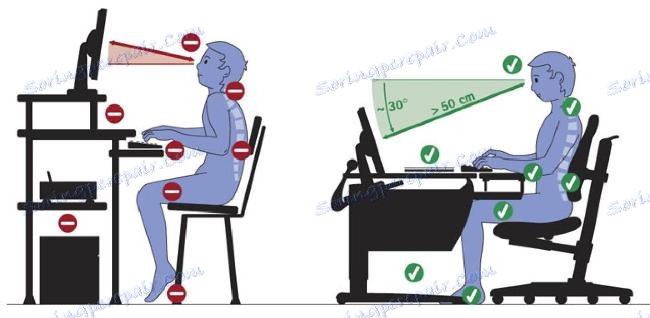
Якщо не дотримуватися схему, показану на картинці, можна випробувати проблеми не тільки із зором і зручністю, але і в інших областях вашого організму.
висновок
Отже, існує велика кількість факторів, які можуть поставити під загрозу не тільки комфортне використання персонального комп'ютера, але і здоров'я його користувача. Тому дуже важливо детально вивчити і скористатися всіма порадами, які описані в даній статті.